Cómo configurar Cloudpayments
CloudPayments es un centro de procesamiento de pagos a nivel mundial. Es compatible con los sistemas de pago internacionales Visa y MasterCard e incluye los métodos de pago Apple Pay y Google Pay. A continuación se explica cómo conectarlo a los sitios web Tilda .
Cloudpayments no está operativo en los países de la UE por el momento.
La información del artículo puede no ser relevante si está configurando una aceptación de pagos para una entidad legal de la Unión Europea. Estaremos atentos a las novedades y actualizaremos el artículo cuando cambie la situación.
La información del artículo puede no ser relevante si está configurando una aceptación de pagos para una entidad legal de la Unión Europea. Estaremos atentos a las novedades y actualizaremos el artículo cuando cambie la situación.
Para crear una cuenta en CloudPayments necesita:
- Deje una solicitud en cloudpayments.eu. El gestor de Cloudpayments se pondrá en contacto con usted y le dará acceso a su cuenta
- Lea el acuerdo-oferta y rellene el cuestionario en su panel de Cloudpayments.
- El gestor cambiará la pasarela de pago al modo Live según lo acordado con usted.
Vaya a la pestaña "Sitios" en el panel de control de Cloudpayments.

Haga clic en el icono de configuración para acceder a la configuración del sistema de pago de su sitio web.

Activa las notificaciones de Pago y Cheque y pega las URLs:
Para notificaciones de Pago: https://forms.tildacdn.com/payment/cloudpayments/pay/
Para notificaciones de Cheque: https://forms.tildacdn.com/payment/cloudpayments/check/
Copia el Public ID y Pass para API.
Para notificaciones de Pago: https://forms.tildacdn.com/payment/cloudpayments/pay/
Para notificaciones de Cheque: https://forms.tildacdn.com/payment/cloudpayments/check/
Copia el Public ID y Pass para API.

Vaya a Tilda → Configuración del sitio → Sistemas de pago → Cloudpayments.

Pegue la clave pública y la contraseña de la API.

El sistema de pago está conectado al sitio web. Si hay varios sistemas de pago conectados, aparecerán automáticamente en las opciones de pago al finalizar la compra en el carrito.

Establecer pagos periódicos
El sistema de pago Cloudpayments le permite habilitar pagos recurrentes, que se cargarán cada periodo.
Vaya a Configuración del sitio → Sistemas de pago → Cloudpayments para habilitar la configuración y establecer el intervalo para cargar los pagos.
Vaya a Configuración del sitio → Sistemas de pago → Cloudpayments para habilitar la configuración y establecer el intervalo para cargar los pagos.
Es necesario utilizar el bloque de carro ST100 y añadir un campo de correo electrónico o número de teléfono en el contenido del bloque de carro. Si la opción está activada, todos los pagos a través del carrito serán recurrentes.
También puede limitar el número de pagos (utilizando el campo "Número máximo de pagos") y establecer otro importe de pago, si no es igual al primer pago (campo "Importe del pago regular").
También puede limitar el número de pagos (utilizando el campo "Número máximo de pagos") y establecer otro importe de pago, si no es igual al primer pago (campo "Importe del pago regular").
Añadir método de pago Apple Pay
Para conectar Apple Pay en Cloudpayments, solo tiene que asegurarse de que la compatibilidad con Apple Pay no esté desactivada en Ajustes del sitio → Cloudpayments.

Después de eso, usted necesita ir a la configuración del sitio en el lado Cloudpayments y encienda el interruptor de palanca junto a la Apple Pay. El archivo para Apple Pay se añade automáticamente. Guarde los cambios.
método de Apple Pay aparecerá en la página de pago o widget en los dispositivos iOS y MacOS en el navegador Safari.
método de Apple Pay aparecerá en la página de pago o widget en los dispositivos iOS y MacOS en el navegador Safari.


